| Pré. | Proc. |
Disposition des relations avec les fans
La disposition Fan Relations organise les relations immédiates d'un élément autour d'un bord spécifié. Cette disposition nécessite qu'un seul élément soit sélectionné sur le diagramme , à utiliser comme contexte pour la disposition .
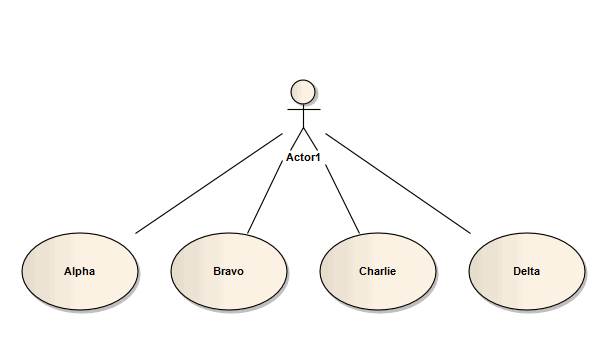
Invoquer la disposition des relations avec les fans
Marcher |
Action |
Voir également |
|---|---|---|
|
1 |
Ouvrez la fenêtre Outils de Disposition ; Soit:
|
Diagrammes Disposition |
|
2 |
Sélectionnez l'élément unique autour duquel disposer les éléments associés sur le diagramme actuellement actif . |
|
|
3 |
Cliquez sur la flèche déroulante en haut à gauche de la fenêtre Disposition Tools et sélectionnez Fan 'Relations'. |
|
|
4 |
Cliquez sur la flèche déroulante dans le champ "Trier par" et sélectionnez le paramètre de tri requis. Les options sont :
|
|
|
5 |
Dans le champ "Remplissage (px)", saisissez la séparation requise entre l'élément sélectionné et ses éléments associés, en pixels. |
|
|
6 |
Sélectionnez la direction du connecteur à utiliser pour déterminer les éléments associés à disposer ; Soit:
|
|
|
sept |
Dans le champ 'Fan Edge', cliquez sur la flèche déroulante et spécifiez le bord de l'élément sélectionné à partir duquel disposer les éléments associés :
|